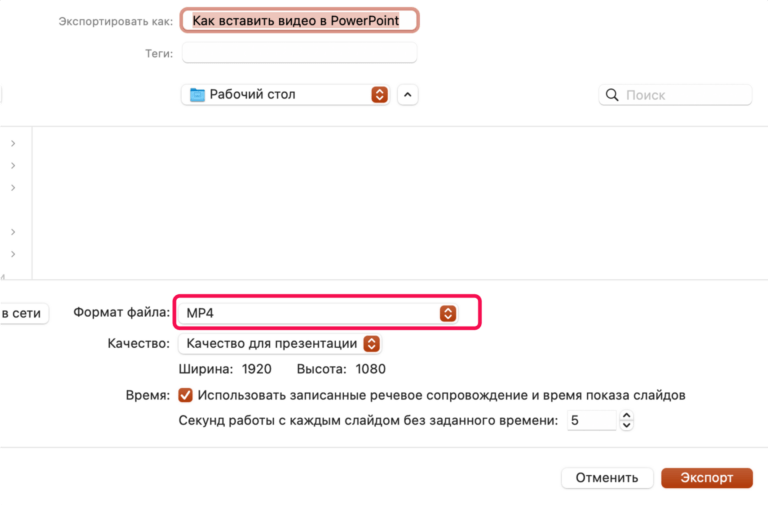- Мастерство работы с Word⁚ Полное руководство по стилям и таблицам
- Стиль как основа⁚ почему он так важен?
- Создание и управление стилями в Word
- Использование встроенных стилей
- Таблица как инструмент организации информации
- Форматирование таблиц⁚ от простого к сложному
- Сочетание стилей и таблиц⁚ создание профессиональных документов
- Облако тегов
Мастерство работы с Word⁚ Полное руководство по стилям и таблицам
Приветствую вас, уважаемые читатели! Сегодня мы погрузимся в мир стилей и таблиц в Microsoft Word – инструменты, которые способны превратить обычный документ в профессионально оформленный шедевр. Многие недооценивают потенциал этих функций, считая их элементарными. Однако, грамотное использование стилей и таблиц – это ключ к созданию упорядоченных, визуально привлекательных и легко редактируемых документов, будь то отчет, презентация или научная работа. В этой статье мы разберем все тонкости работы с этими важнейшими элементами Word, от базовых принципов до продвинутых техник.
Стиль как основа⁚ почему он так важен?
Стиль в Word – это не просто изменение шрифта или размера текста. Это совокупность параметров форматирования, которые можно применить к любому фрагменту текста одним кликом. Представьте себе⁚ вы создали заголовок, идеально подобрав шрифт, размер, выравнивание и отступы. А теперь вам нужно применить такой же стиль к десятку других заголовков в документе. Без стилей вам пришлось бы вручную повторять все действия для каждого заголовка. Со стилями же достаточно выбрать нужный стиль из списка, и все параметры будут применены автоматически. Это экономит время, обеспечивает единообразие оформления и упрощает дальнейшее редактирование документа. Изменение стиля одного заголовка автоматически изменит все остальные заголовки, оформленные в этом же стиле!
Более того, стили позволяют создавать шаблоны документов. Вы можете разработать свой собственный набор стилей для отчетов, писем или презентаций, и каждый новый документ будет автоматически использовать эти стили, обеспечивая консистентность и профессиональный вид вашей работы. Это особенно важно, если вы работаете над большим проектом или в команде, где требуется соблюдение единого стиля оформления.
Создание и управление стилями в Word
Процесс создания стилей в Word интуитивно понятен. Вы можете создать новый стиль, выбрав нужные параметры форматирования, а затем присвоить ему имя. Word предоставляет широкие возможности для настройки стилей⁚ выбор шрифта, размера, цвета, выравнивания, отступов, интервала между строками и многое другое. Вы также можете изменять существующие стили, адаптируя их под свои нужды. Важно помнить о принципах иерархии стилей – правильно структурированные стили упрощают навигацию и управление вашим документом.
Вкладка «Главная» содержит панель инструментов для работы со стилями. Здесь вы найдете список доступных стилей, а также кнопку для создания нового стиля. Экспериментируйте с различными вариантами, чтобы найти оптимальный стиль для каждого элемента вашего документа. Запомните, что стили – это ваш главный инструмент для создания профессионально оформленного документа.
Использование встроенных стилей
Word предлагает широкий набор встроенных стилей, которые подходят для большинства задач. Перед тем, как создавать свои собственные стили, ознакомьтесь с доступными вариантами. Возможно, вы найдете подходящий стиль среди уже имеющихся, что сэкономит вам время и усилия. Использование встроенных стилей гарантирует, что ваш документ будет выглядеть стильно и современно.
Таблица как инструмент организации информации
Таблицы в Word – это незаменимый инструмент для организации и представления данных. Они позволяют структурировать информацию в понятном и визуально привлекательном виде. Будь то сравнительная таблица, список характеристик или финансовый отчет, таблицы помогут вам эффективно представить данные вашей аудитории. Грамотное использование таблиц делает документ более читабельным и понятным.
Форматирование таблиц⁚ от простого к сложному
Форматирование таблиц включает в себя множество аспектов. Вы можете изменять цвет фона ячеек, границы, выравнивание текста внутри ячеек, добавлять заливку и многое другое. Используйте эти инструменты для создания таблиц, которые не только содержат информацию, но и привлекают внимание читателя. Грамотное форматирование делает таблицу более читаемой и понятной.
Не забывайте о доступности. Для людей с нарушениями зрения важно использовать контрастные цвета и четкие границы. Помните, что дизайн таблицы должен служить функциональности, а не наоборот.
Сочетание стилей и таблиц⁚ создание профессиональных документов
Сочетание стилей и таблиц позволяет создавать действительно профессиональные документы. Стиль обеспечивает единообразие оформления всего документа, а таблицы помогают организовать и представить данные в оптимальном виде. Вместе они создают мощный инструмент для эффективной коммуникации.
Например, вы можете использовать стили для форматирования заголовков и подписей к таблицам, а таблицы для представления данных в упорядоченном виде. Такой подход гарантирует, что ваш документ будет не только информативным, но и визуально привлекательным.
| Функция | Описание | Пример использования |
|---|---|---|
| Стиль заголовка | Определяет формат заголовков | Заголовки глав в книге |
| Стиль текста | Определяет формат основного текста | Основной текст документа |
| Стиль таблицы | Определяет формат таблиц | Финансовый отчет |
- Используйте стили для обеспечения единообразия оформления.
- Создавайте таблицы для организации и представления данных.
- Сочетайте стили и таблицы для создания профессиональных документов.
Рекомендуем вам ознакомиться с другими нашими статьями, посвященными работе с Microsoft Word⁚ «Создание шаблонов в Word», «Работа с изображениями в Word», «Автоматизация задач в Word».
Облако тегов
| Стиль | Таблица | Word | Форматирование | Шаблон |
| Текст | Документ | Ячейка | Граница | Шрифт |